Ben je ooit de fout tegengekomen " vcRUntime140.dll niet gevonden " op je computer? Maak je geen zorgen, je bent niet de enige. In dit artikel zullen we u stap voor stap begeleiden om dit saaie probleem op te lossen en u in staat te stellen uw normale activiteiten op uw computer op te nemen.
Wat is VCRUNTIME140.dll en waarom treedt deze fout op?

VcRUntime140.DLL is een belangrijk bestand dat wordt gebruikt door programma's die zijn ontwikkeld met de programmeertaal C ++ . Het maakt deel uit van de Microsoft Visual C ++ Redistributable Dynamic Links (DLL) -bibliotheken . Wanneer een programma dit bestand nodig heeft om correct te functioneren, is het op zoek naar het in het besturingssysteem. Als het vCRUNTIME140.DLL -bestand ontbreekt, corrupt of onverenigbaar, kunt u voldoen aan de fout "vcrunime140.dll niet gevonden".
Veelvoorkomende oorzaken van de VCRUNTIME140.dll-fout:
- VCRUNTIME140.dll-bestand ontbreekt of is corrupt
- Onjuiste versie van Microsoft Visual C++ Redistributable geïnstalleerd
- Windows registerproblemen
- Malware-interferentie
Hoe VCRUNTIME140.dll niet gevonden fout op te lossen?
Hier zijn enkele methoden om deze fout op te lossen:
Methode 1: Installeer Microsoft Visual C++ Redistributable opnieuw
Een van de eenvoudigste oplossingen is het opnieuw installeren van Microsoft Visual C++ Redistributable , omdat de versie die op uw computer is geïnstalleerd mogelijk corrupt of incompatibel . Volg deze stappen om opnieuw te installeren:
- Verwijder de huidige versie van Microsoft Visual C++ Redistributable via Configuratiescherm > Programma's en onderdelen.
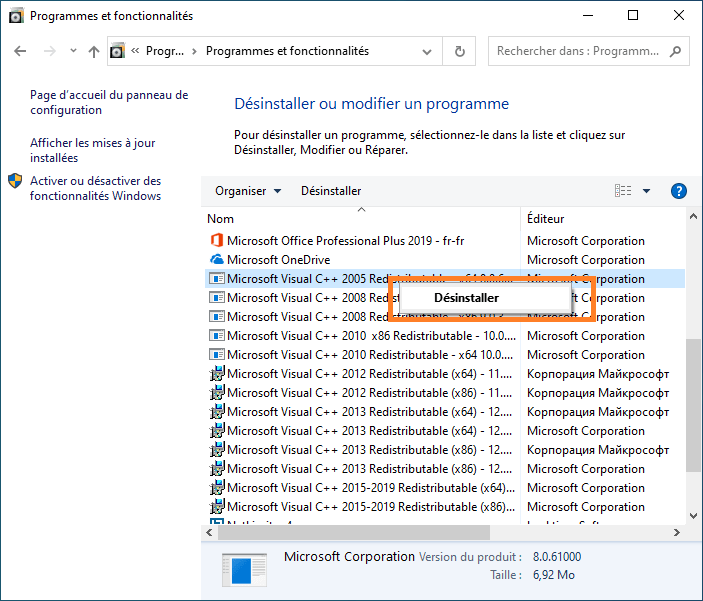
- Start je computer opnieuw op.
- Download de nieuwste versie van Microsoft Visual C++ Redistributable van de officiële Microsoft-website.

- Installeer de nieuwe gedownloade versie.
- Start uw computer opnieuw op en controleer of de fout is opgelost.
Misschien vind je dit artikel leuk: Echo in de CMD: ontdek de geheimen van deze essentiële Windows
Methode 2: Kopieer het bestand VCRUNTIME140.dll handmatig
Als het probleem niet is opgelost door Microsoft Visual C++ Redistributable opnieuw te installeren, kunt u proberen het bestand VCRUNTIME140.dll handmatig van een andere werkende computer te kopiëren. Zorg ervoor dat de andere computer dezelfde versie van Windows gebruikt als de uwe. Nadat u het bestand hebt gekopieerd, plakt u het in de map System32 (voor 32-bits systemen) of SysWOW64 (voor 64-bits systemen) op uw computer. 
Methode 3: Systeembestanden scannen en repareren
Het is mogelijk dat beschadigde systeembestanden de fout VCRUNTIME140.dll niet gevonden veroorzaken. U kunt het ingebouwde hulpprogramma van Windows, de System File Checker (SFC), gebruiken om beschadigde systeembestanden te vinden en te repareren. Hier leest u hoe u het moet doen:
- Open de opdrachtprompt als een beheerder door met de rechtermuisknop op het startmenu te klikken en door "opdrachtprompt (admin)" of " Windows PowerShell (admin)" te selecteren.

- Typ het volgende commando en druk op Enter:
sfc /scannow
- De SFC-tool begint met het scannen en repareren van beschadigde systeembestanden. Dit kan even duren, dus wees geduldig.

- Zodra de scan is voltooid, start u uw computer opnieuw op en controleert u of de VCRUNTIME140.dll-fout is opgelost.
Methode 4: Voer een antivirusscan uit
Malware kan soms belangrijke systeembestanden, zoals VCRUNTIME140.dll, beschadigen of verwijderen. Om er zeker van te zijn dat uw computer vrij is van malware, voert u een volledige virusscan uit met uw favoriete antivirussoftware. Als er malware wordt gedetecteerd, volgt u de instructies van uw antivirusprogramma om deze te verwijderen en uw computer opnieuw op te starten.
Lees ook: Los het geluidsprobleem op Windows 10 op in 5 stappen
Vergelijkingstabel met oplossingen
Om u te helpen de beste oplossing te kiezen om de fout " vcRUntime140.dll niet te vinden ", is hier een vergelijkende tabel die de verschillende methoden en hun voor-/nadelen presenteert:
| Methoden | Voordelen | Nadelen |
|---|---|---|
| Installeer Microsoft Visual C++ Redistributable opnieuw | Kan het probleem snel oplossen als de geïnstalleerde versie beschadigd of incompatibel is | Werkt mogelijk niet als het probleem te maken heeft met een beschadigd systeembestand |
| Kopieer handmatig het bestand VCRUNTIME140.dll | Kan effectief zijn als het bestand ontbreekt | Lost geen problemen met systeembestanden of malware op |
| Systeembestanden scannen en repareren | Kan beschadigde systeembestanden repareren | Werkt mogelijk niet als het probleem te maken heeft met Microsoft Visual C++ Redistributable |
| Voer een antivirusscan uit | Verwijdert malware die het probleem zou kunnen veroorzaken | Mogelijk wordt het probleem niet opgelost als de bestanden niet door malware zijn beschadigd |
Na het volgen van deze stappen moet de fout VCRUNTIME140.dll niet worden gevonden. Vergeet niet om uw besturingssysteem en uw software up -to -date te houden om toekomstige vergelijkbare problemen te voorkomen. Als u altijd de "" -lijst met vlooien ontmoet (zonder HTML -tag). Voegt aan het begin van uw tekst in: 1 Speciale kenmerken (in hoofdletters) "N met tilde". Inserts aan het einde van de tekst: 1 speciale kenmerken (in hoofdletters) "n met tilde". :: :)
Veelgestelde vragen
Wat is de ontbrekende fout VCRUNTIME140_1.dll en hoe kan ik deze oplossen?
De ontbrekende fout VCRUNTIME140_1.dll is vergelijkbaar met de fout VCRUNTIME140.dll niet gevonden. Dit betekent dat het bestand VCRUNTIME140_1.dll, dat ook deel uitmaakt van de Microsoft Visual C++ Redistributable dynamic link-bibliotheken, ontbreekt of beschadigd is. Om deze fout op te lossen, kunt u dezelfde stappen volgen als beschreven in het artikel over de fout VCRUNTIME140.dll, waaronder:
- Installeer Microsoft Visual C++ Redistributable opnieuw
- Kopieer handmatig het bestand VCRUNTIME140_1.dll
- Systeembestanden scannen en repareren
- Voer een antivirusscan uit
Hoe weet ik of mijn besturingssysteem 32-bit of 64-bit is?
Volg deze stappen om te bepalen of uw Windows besturingssysteem 32-bit of 64-bit is:
- Klik met de rechtermuisknop op het pictogram "Dit pc" of "computer" op het bureaublad of in de Windows Explorer en selecteer "Eigenschappen".
- In het venster "Systeemeigenschappen" opent, zoekt u naar het gedeelte "Systeemtype" onder "Systeem".
- De vermelding "32 -bit besturingssysteem" of "64 -bit besturingssysteem" zal u de versie van uw besturingssysteem vertellen.
Zijn er andere DLL-bestanden die vaak verband houden met fouten die lijken op VCRUNTIME140.dll?
Ja, er zijn andere DLL-bestanden die mogelijk verband houden met fouten die vergelijkbaar zijn met die van VCRUNTIME140.dll. Hier zijn enkele voorbeelden van DLL-bestanden die vaak met fouten worden geassocieerd:
- MSVCP140.dll
- MSVCR100.dll
- MSVCR110.dll
- xinput1_3.dll
- d3dx9_43.dll
De oplossingen voor het oplossen van deze fouten zijn over het algemeen vergelijkbaar met de oplossingen die zijn beschreven voor de fout VCRUNTIME140.dll.
Hoe kunt u ontbrekende of corrupte DLL-bestandsfouten in de toekomst voorkomen?
Om ontbrekende of corrupte DLL-bestandsfouten in de toekomst te voorkomen, kunt u bepaalde voorzorgsmaatregelen nemen, zoals:
- Houd uw besturingssysteem up-to-date door regelmatig updates van Microsoft te installeren.
- Installeer de nieuwste versies van software en stuurprogramma's om compatibiliteit met de vereiste DLL-bestanden te garanderen.
- Voer regelmatig antivirusscans uit om uw computer te beschermen tegen malware die DLL-bestanden kan beschadigen of verwijderen.
- Vermijd het downloaden en installeren van software van onbetrouwbare bronnen, aangezien dit kan leiden tot compatibiliteitsproblemen of malware-infecties.
- Maak regelmatig back-ups van uw systeem, zodat u bestanden en instellingen kunt herstellen als er iets misgaat.
Is het veilig om DLL-bestanden te downloaden van websites van derden?
Het wordt over het algemeen niet aanbevolen om DLL-bestanden van websites van derden te downloaden, omdat dit veiligheidsrisico's voor uw computer kan opleveren. DLL-bestanden die zijn gedownload van onbetrouwbare bronnen kunnen malware bevatten of incompatibel zijn met uw systeem, wat tot andere problemen kan leiden. Het is het beste om ontbrekende of corrupte DLL-bestanden rechtstreeks van officiële bronnen te verkrijgen, zoals de website van Microsoft of de ontwikkelaar van de getroffen software.
Zijn er geautomatiseerde hulpmiddelen om ontbrekende of corrupte DLL-bestandsfouten te herstellen?
Ja, er zijn geautomatiseerde tools die u kunnen helpen ontbrekende of corrupte DLL-bestandsfouten te herstellen. Sommige software voor registerreparatie en systeemoptimalisatie bevat functies voor het detecteren en repareren van DLL-bestandsfouten. Het is echter belangrijk om betrouwbare en gerenommeerde software voor het repareren van DLL-bestanden te kiezen om te voorkomen dat het probleem erger wordt. Zorg ervoor dat u gebruikersrecensies leest en op zoek gaat naar aanbevelingen voordat u een reparatieprogramma voor DLL-bestanden downloadt en gebruikt.
Hoe kan ik controleren of ik de nieuwste versie van Microsoft Visual C++ Redistributable op mijn computer heb geïnstalleerd?
Volg deze stappen om te controleren of u de nieuwste versie van Microsoft Visual C++ Redistributable op uw computer hebt geïnstalleerd:
- Open het configuratiepaneel met rechts -klik op het startmenu en selecteer "Configuratiepaneel".
- Klik op "Programma's en functies" of "een programma verwijderen".
- Zoek naar de vermeldingen die beginnen met "Microsoft Visual C ++" in de lijst met geïnstalleerde programma's.
- Controleer de datums en versies van verschillende installaties van Microsoft Visual C++ Redistributable om er zeker van te zijn dat u over de nieuwste versie beschikt. U kunt ook de Microsoft-website bezoeken om de nieuwste beschikbare versies te controleren.
Conclusie
DLL-bestandsfouten, zoals VCRUNTIME140.dll not found error, kunnen frustrerend en ingewikkeld zijn om op te lossen. Gelukkig zijn er verschillende methoden om deze fouten op te lossen, zoals het opnieuw installeren van Microsoft Visual C++ Redistributable, het handmatig kopiëren van het getroffen DLL-bestand, het repareren van systeembestanden en het scannen op virussen. Door de tips en oplossingen in dit artikel en de veelgestelde vragen te volgen, zou u de fout VCRUNTIME140.dll not found en andere soortgelijke DLL-bestandsfouten moeten kunnen oplossen. Houd er rekening mee dat regelmatig onderhoud van uw computer en het updaten van software en stuurprogramma's essentieel is om dit soort fouten te voorkomen van problemen in de toekomst. Blijf waakzaam en zorg ervoor dat uw systeem altijd up-to-date is, zodat u kunt genieten van een zorgeloze computerervaring.

![[GetPaidStock.com]-64524f7110c27](https://tt-hardware.com/wp-content/uploads/2023/05/GetPaidStock.com-64524f7110c27-696x369.jpg)


